Kako zaključati Windows prijenosno računalo s tipkovnice?
Laptop sa sustavom Windows omogućuje brzo zaključavanje pomoću tipkovnice. Ovo je najbrži način da ga zaključate ili pomaže u situaciji kada touchpad vašeg prijenosnog računala radi. Postoje različiti načini za zaključavanje laptopa:
1: Tipkovnički prečac
Najbrži i najlakši načini za zaključavanje laptopa u nekoliko sekundi su:
- pritisni Windows+L ključevi.
- Pritisnite Alt+Ctrl+Delete i pojavit će se izbornik za odabir brave za zaključavanje prijenosnog računala.
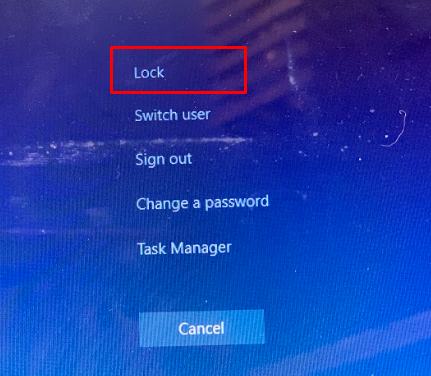
2: Naredbeni redak
Svoj prijenosno računalo možete zaključati pomoću naredbenog retka izvršavanjem samo jedne naredbe:
Korak 1 : Pritisnite Windows+S za otvaranje trake za pretraživanje i traženje Naredbeni redak ; otvori:
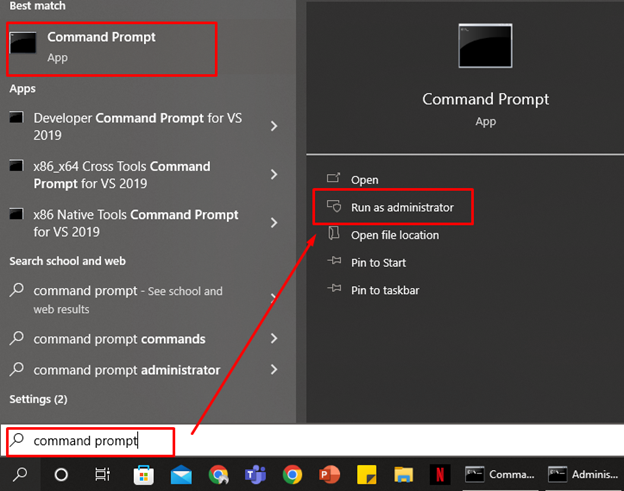
Korak 2 : Izvršite sljedeću naredbu:
rundll32.exe user32.dll, LockWorkStation
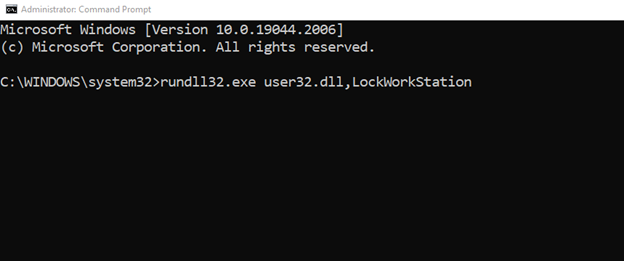
3: Pokreni dijaloški okvir
Druga metoda za zaključavanje prijenosnog računala pomoću punog puta je dijaloški okvir Pokreni. Ovaj okvir na prijenosnom računalu sa sustavom Windows omogućuje vam otvaranje onih datoteka i programa čiji je put poznat izravno:
Korak 1 : Pritisnite Windows+R za otvaranje okvira Run:
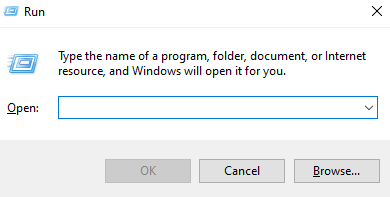
Korak 2 : Upišite ovu naredbu i pritisnite enter:
rundll32.exe user32.dll, LockWorkStation 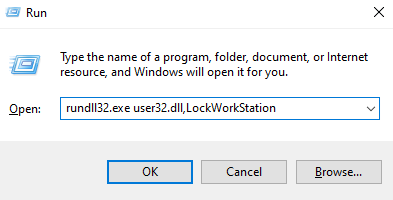
4: ikona Windows
Svako prijenosno računalo sa sustavom Windows dolazi s namjenskom tipkom Windows s logotipom u donjem lijevom kutu tipkovnice:
Korak 1 : Pritisni Windows ikona ključ:
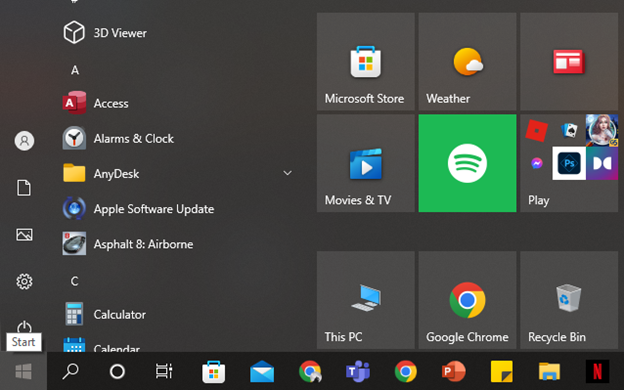
Korak 2 : Pritisnite gumb kartice i pomoću tipke sa strelicom odaberite ikonu napajanja:
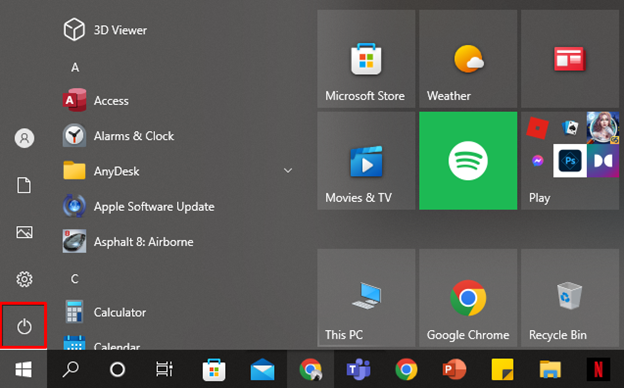
3. korak : Koristite tipke sa strelicama da biste otvorili opciju napajanja i pritisnite tipku enter u stanju mirovanja da biste zaključali prijenosno računalo:
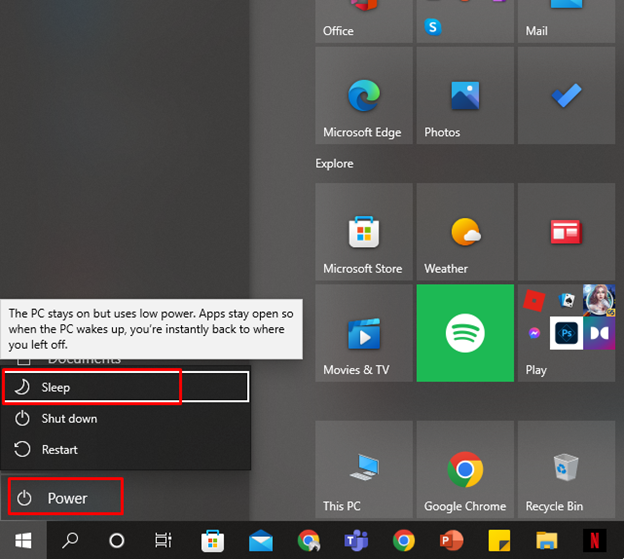
Kako zaključati MacBook s tipkovnice?
Poput Windows prijenosnih računala, MacBookovi vam omogućuju da brzo zaključate svoje prijenosno računalo ako je potrebno:
- Zatvorite poklopac
- Tipkovnički prečaci
- Terminal
1: Zatvorite poklopac
Zatvorite poklopac MacBooka i kada ga ponovno otvorite, za nastavak će biti potrebna lozinka.
2: Tipkovnički prečac
Koristite tipkovni prečac Command+Ctrl+Q za zaključavanje MacBooka
3: Terminal
Terminal vam omogućuje upravljanje vašim MacBookom pomoću naredbi; svoj MacBook možete zaključati pomoću naredbe:
Korak 1 : Pritisnite Command + Space da biste otvorili pretraživanje u središtu pozornosti i upišite Terminal da biste ga pokrenuli
Korak 2 : Napišite donju naredbu i pritisnite Enter:
pmset prikazujesleepnow 
Zaključak
Dok koristite prijenosno računalo, ako se nađete u bilo kakvoj nuždi i želite odmah zaključati prijenosno računalo, to možete učiniti pomoću tipkovnih prečaca. Bilo da ste korisnik MacBooka ili Windows prijenosnog računala, postoje tipke prečaca za oba uređaja. Najbrži način za zaključavanje Windows prijenosnog računala je Windows+L , a za MacBook, jest Command+Ctrl+Q .